.Net Core 專案部署IIS簡單步驟
1、新建一個解決方案:

我習慣會把執行檔案移至一級目錄
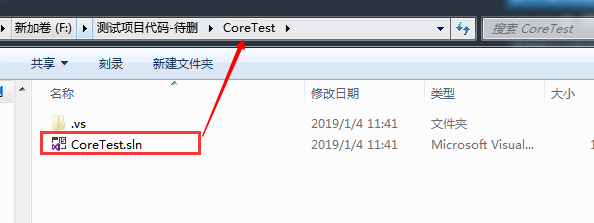
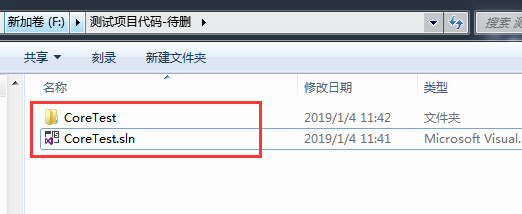
然後清除CoreTest 資料夾裡面的檔案
2、在解決方案中新建一個專案
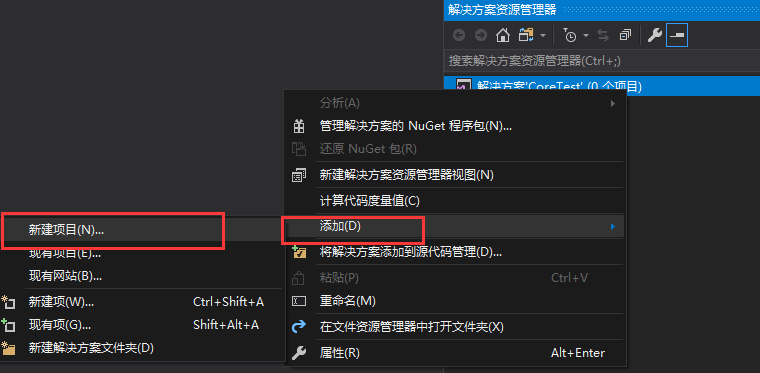
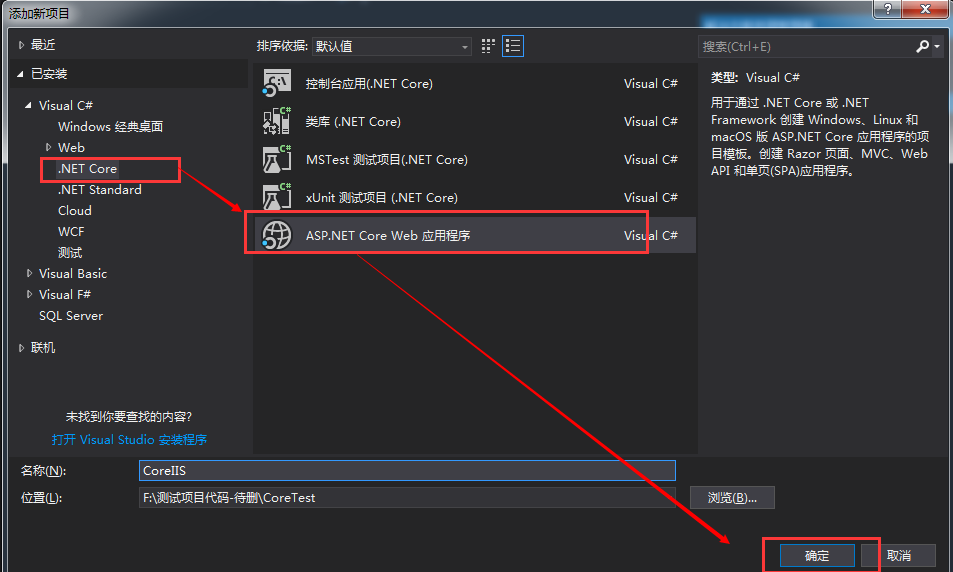
點選確認有,這裡有幾種選擇型別,我一般選擇空型別(這裡需要注意一下,空型別的Startup 檔案沒有ConfigureServices方法,具體該檔案配置,上篇文章有說到)
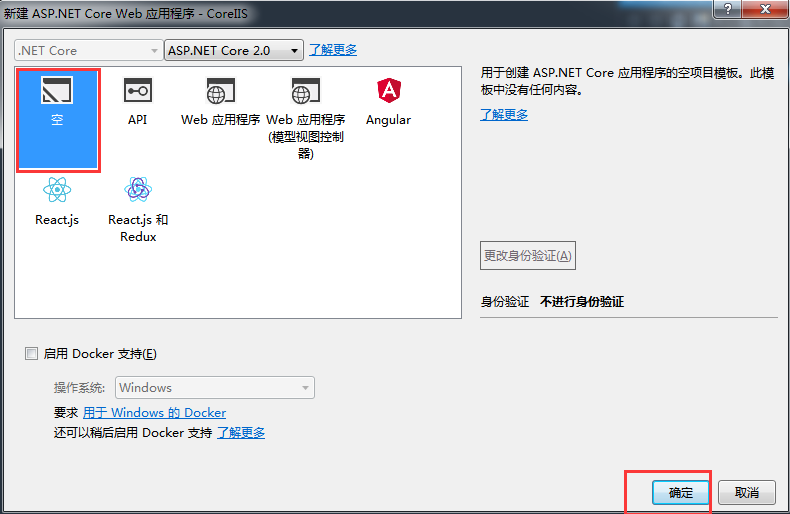
新建成功後,預設專案格式是這樣
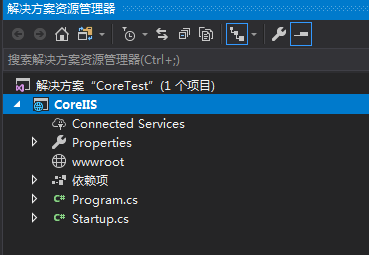
然後新建一個區域,新增控制器和檢視,再進行部署IIS(上篇文章有詳細介紹區域請求設定問題):
1、IIS新增網站
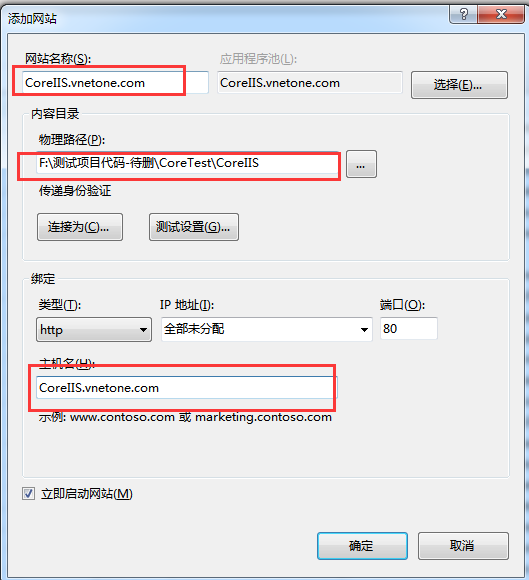
應用池設定為無託管模式,這個和Asp.Net的一個不同點:

站點部署好後,然後設定本地的host ,域名指向本地地址即可;
我一般本地除錯,會進行如下配置

以上,站點就在本地部署好了,不過我的方式是本地的開發模式,一般是不需要用釋出檔案的,如果部署在伺服器上,則需要採用釋出的模式,我下面簡單說下專案如果釋出即可
選中專案,右鍵釋出,設定一下發布檔案路徑即可:

路徑指定到當前專案同級目錄Released 下
只有第一次釋出的時候,需要配置一下,後面再次釋出,直接進入的是如下頁面,直接點擊發布即可
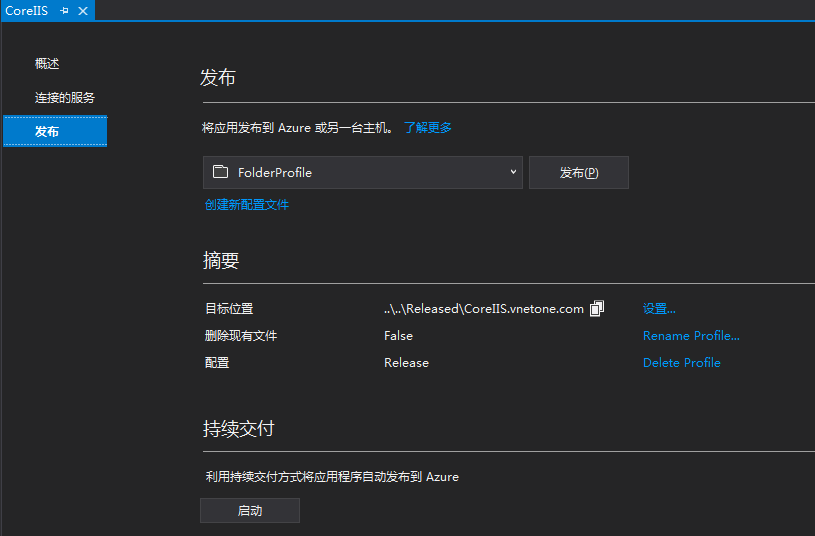
好了,以上就是簡單記錄一下.net core 專案部署IIS的步驟了
相關推薦
.Net Core 專案部署IIS簡單步驟
1、新建一個解決方案: 我習慣會把執行檔案移至一級目錄 然後清除CoreTest 資料夾裡面的檔案 2、在解決方案中新建一個專案 點選確認有,這裡有幾種選擇型別,我一般選擇空型別(這裡需要注意一下,空型別的Startup 檔案沒有Config
vscode建立的asp.net core專案部署到IIS
一、釋出專案 在visual studio code中通過命令“dotnet publish”,如下圖: 這裡我把釋出位置設定到了D:\WebSite\netcoredemo下。 二、設定IIS 0、安裝AspNetCoreModule託管模組,安裝後在iis的“模組”
在centos 7.4上使用jexus 部署 asp.net core 專案
直接用dotnet xx.dll命令是可以部署asp.net core專案的,包括https也可實現。但是用jexus有以下幾個好處: 1.jexus可以守護dotnet程序 2.同一伺服器,同一埠,可以配置多個網站 3.操作簡單 4.通過反向代理實現負載均衡(不過jexus一般通過
k8s+Jenkins+GitLab-自動化部署asp.net core專案
0、目錄 整體架構目錄:ASP.NET Core分散式專案實戰-目錄 k8s架構目錄:Kubernetes(k8s)叢集部署(k8s企業級Docker容器叢集管理)系列目錄 此文閱讀目錄: 1、閒聊 2、部署流程介紹 3、部署Harbor倉庫 4、jenkins-slav
Jexus部署Asp.Net Core專案
在之前的我的部落格專案中,我將.net Core釋出到Cent OS 上,使用的Nginx代理以及Supervisor程序守護,看過我的部落格的童鞋,也會發現,這種方式比較麻煩,光命令列就看的頭大,總共部署了兩次還是三次,可是每次一樣都是要翻部落格翻資料,想想還是II
部署 ASP .NET CORE 伺服器端安裝軟體步驟問題
部署.NET CORE網站的時候,裝東西死活不成功,後來據說要這樣嚴格按照順序裝 dotnet-runtime-2.0.5-win-x64.exe dotnet-sdk-2.1.4-win-x64.exe DotNetCore.2.0.5-WindowsHosting.
.net core專案linux伺服器部署、docker部署、jenkins自動化部署
當你想要使用docker部署.net core專案時候,你應該考慮這些問題 1.docker怎麼部署 2.怎麼快速部署 3.怎麼自動化部署 4.怎麼檢查日誌 5.如果程式碼使用git或者svn怎麼更新程式碼就可以完成部署 6.定時執行控制檯程式專案
Linux伺服器使用Docker部署.net Core專案
釋出ASP.NET Core專案 和普通的專案釋出一樣,將專案釋出到目標資料夾中 構建Dockerfile檔案 在目標檔案根目錄新建Dockerfile檔案(沒有後綴) FROM microsoft/dotnet//基於'microsoft/dotnet' 來構建映象 COPY . /app
kubernetes+Azure DevOps實現.Net Core專案的自動化部署&均衡負載
- [1. 前言](#head1) - [2. Net Core專案本身的準備](#head2) - [2.1 dockerfile](#head3) - [2.2 建立kubernetes用於helm的chart包](#head4) - [2.2.1 說明](#head5) - [2.2.2 c
《Asp.Net Core3 + Vue3入坑教程》-Net Core專案搭建與Swagger配置步驟
# 簡介 《Asp.Net Core3 + Vue3入坑教程》 此教程僅適合新手入門或者前後端分離嘗試者。可以根據圖文一步一步進操作編碼也可以選擇直接檢視原始碼。每一篇文章都有對應的原始碼 > 教程後期會將 .Net Core 3升級成 .Net Core 5 # 目錄 #### 《Asp.Net C
在ASP.NET Core MVC中構建簡單 Web Api
程序 Getting Started在 ASP.NET Core MVC 框架中,ASP.NET 團隊為我們提供了一整套的用於構建一個 Web 中的各種部分所需的套件,那麽有些時候我們只需要做一個簡單的 Web Api 程序怎麽辦呢?在 GitHub 中的 ASP.NET Core MVC 源碼裏面,我
.net core webapi 部署windows server 2008 r2 筆記
tin 筆記 拷貝 網站 相關 google 註意 api sof WebAPI部署文檔 安裝dotnet-dev-win-x64.1.0.4 安裝DotNetCore.1.1.0-WindowsHosting 安裝vc_redist.x64 安裝Windows6.1-K
Asp.Net Core App 部署故障示例
str .com href init 日誌 with pro 新的 listen 相關閱讀:Windows + IIS 環境部署Asp.Net Core App 1. HTTP Error 502.5 – Process Failure 環境 Window
[轉]HTTP Error 502.5 - Process Failure asp.net core error in IIS
mic pic restart img ces mage and microsoft cut 本文轉自:http://www.cnblogs.com/autohome7390/p/6840652.html 在windows server 2012 上安裝完do
.net core 網站部署
bho 本機 store root rect 修復 style window 轉發 部署到IIS: 1.net core開發的程序可以部署在IIS上 與ASP.NET時代不同,ASP.NET Core不再是由IIS工作進程(w3wp.exe)托管,而是使用自托管Web服務器
Windows下docker的安裝,將ASP.NET Core程序部署在docker中
很好 etc all 虛擬 mark work 記得 配置 netcore 參考文章: https://www.cnblogs.com/jRoger/p/aspnet-core-deploy-to-docker.html https://www.cnblogs.com/jR
Asp.net Core Windows部署
安裝 應用 load core build 應用程序 post hosting .net 一、 IIS 部署模式 1. 安裝IIS服務 2. 下載安裝Core SDK https://www.microsoft.com/net/download/Wind
.net core程序部署
asp.net 依賴項 document sites ++ 發布 port src 不能 前期將一些程序切換到了.net core,本文這裏記錄下windows 下.net core程序部署相關的方法。有同樣需求的朋友可以參考一下,以免少走一些彎路。 .net core程
.NET CORE+CENTOS部署+supervisor守護
查看 sof restart chmod directory 自動運行 ble ash load 一、安裝.NetCore和發布項目1、要開始安裝.NET,您需要註冊微軟簽名密鑰並添加微軟產品提要。這只需要每臺機器做一次。打開命令提示符並運行以下命令sudo rpm --i
ASP.NET Core 專案配置 ( Startup )(轉載)
原文:https://www.twle.cn/l/yufei/aspnetcore/dotnet-aspnet-startup.html 由於是個人網站,怕沒了,特意複製儲存,個人覺得講的非常透徹 前面幾章節中我們已經介紹和使用過 Startup 類
